
Inhoud
- Microsoft Edge Tips & Tricks: notities maken met een pen
- Microsoft Edge Tips & Tricks: Verdien beloningspunten door te surfen
- Microsoft Edge Tips & Tricks: voeg uitbreidingen toe vanuit de Windows Store
- Microsoft Edge Tips & Tricks: de Share Charm gebruiken
- Microsoft Edge Tips & Tricks: schakel de nieuwsfeed uit
- Microsoft Edge Tips & Tricks: importeer je favorieten
- Microsoft Edge Tips & Tricks: ga terug naar Internet Explorer
Een heleboel dingen over Windows 10 hebben de insiders van de wereld geschokt over de hele wereld. De gratis Windows 10 Upgrade-aanbieding heeft zeker de aandacht getrokken. Dat gold ook voor de beslissing van Microsoft om het Startmenu terug te brengen. Voor lange tijd gebruikers van internet kwam geen van deze in de buurt van het besluit van Microsoft om Internet Explorer op tijd in te vriezen en Microsoft Edge te maken.
Op elke Windows 10-pc is Microsoft Edge de directe opvolger van Internet Explorer, ongeacht of deze is geüpgraded van een ouder besturingssysteem of is aangeschaft met de reeds bestaande versie. Het lijkt erop dat teams binnen het bedrijf eindelijk de handdoek in de ring gooiden na jaren van verbetering van Internet Explorer met nauwelijks enige ommekeer in de hoeveelheid mensen die ervoor kozen om het te gebruiken.

Microsoft heeft Internet Explorer vervangen door de Microsoft Edge-webbrowser in Windows 10.
Lezen: Windows 10 Anniversary Update Review
In tegenstelling tot Internet Explorer is Microsoft Edge gebouwd voor de moderne Windows-gebruiker. Het is muisvriendelijk, maar het is ook aanraakvriendelijk. Het bedrijf heeft zelfs een aantal coole dingen toegevoegd die gebruikers met digitale pennen kunnen doen, zoals aantekeningen maken. Met een moderne engine kan het web op vrijwel dezelfde manier worden weergegeven als Google Chrome en Firefox. De persoonlijke assistent van Cortana woont ook in de browser en biedt tips en winkelkortingen wanneer ze nodig zijn. Een nieuwe browser vol met al deze nieuwe dingen betekent dat er nog veel te leren valt.
Hier zijn 7 Microsoft Edge tips en trucs. Als je deze beheert, wordt de tijd die je besteedt aan browsen in de nieuwe standaardwebbelevenis van Windows 10, veel aangenamer.
Microsoft Edge Tips & Tricks: notities maken met een pen
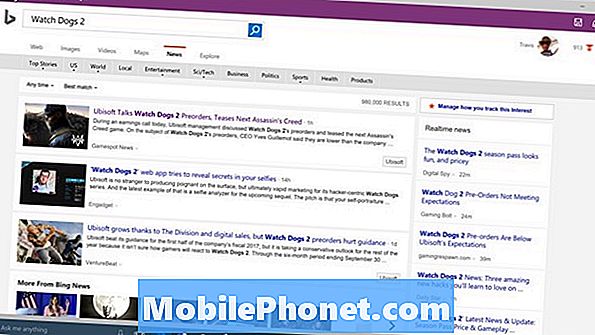
Toen het Edge onthulde, was een van de dingen waar Microsoft op hoopte dat gebruikers erover zouden beginnen, de notaboekmogelijkheden van de browser. Gebruikers met een apparaat met een pen kunnen over hun favoriete websites schetsen en vervolgens delen wat ze hebben gedaan met OneNote of een vriend. Om dit te doen, tikt of klikt u gewoon op het pictogram voor klein schrijven dat één spatie over de rechterkant van uw scherm is.
Het is een geweldige manier om pagina's en informatie in e-mails te delen, hoewel het even wennen is.
Microsoft Edge Tips & Tricks: Verdien beloningspunten door te surfen
U kunt Microsoft Rewards-punten verzamelen voor zoeken met Bing en Microsoft Edge gebruiken om door uw favoriete websites te bladeren. Meld u hier aan voor Microsoft Rewards.
De punten kunnen worden ingewisseld voor cadeaubonnen, sweepstakes-items en Microsoft Store-tegoed.
Microsoft Edge Tips & Tricks: voeg uitbreidingen toe vanuit de Windows Store

Wanneer u een nieuwe browser maakt, moet u op de eerste dag klaar zijn met functies van andere browsers die mensen essentieel achten. Niet starten met Extensions was een enorme gemiste kans voor Microsoft, een ding dat insiders uit de branche en informele gebruikers niet zouden laten vergeten. De afgelopen zomer zijn ze eindelijk aangekomen.
Met extensies kunt u advertenties blokkeren, webpagina's analyseren op problemen, uw favoriete verhalen opslaan en aangepaste knoppen toevoegen aan de Microsoft Edge-ervaring. Edge-extensies zijn beschikbaar om rechtstreeks vanuit de Windows Store te downloaden.
Microsoft Edge Tips & Tricks: de Share Charm gebruiken
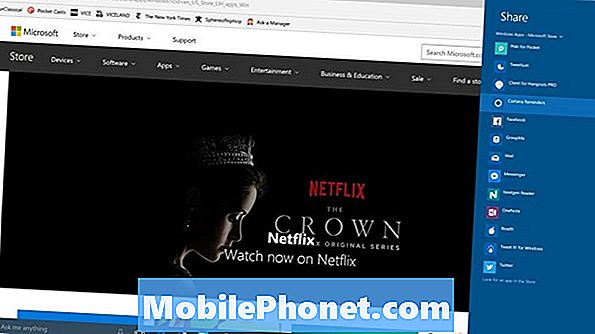
Als u goed naar uw Microsoft Edge-venster kijkt, ziet u mogelijk een pictogram met meerdere cirkels erin. Dat is de Share Charm en hiermee kunt u uw favoriete websites en links delen.
Tik gewoon op de Share Charm en je krijgt een lijst met geïnstalleerde apps die iets met die link kunnen doen. Cortana, bijvoorbeeld, kan u eraan herinneren om later naar die webpagina te kijken. Pocket doet hetzelfde, maar synchroniseert die link met je iPhone of Android-apparaat. Twitter en Facebook integreren beide ook met de Share Charm.
Microsoft Edge Tips & Tricks: schakel de nieuwsfeed uit
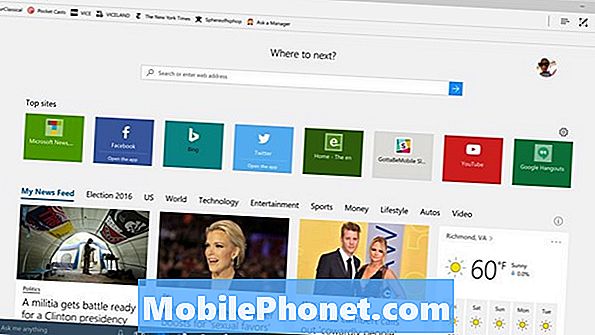
Microsoft Edge gebruikt Bing Search niet standaard en u wordt niet naar MSN.com geleid. In plaats daarvan wordt elk nieuw browservenster en nieuw tabblad geopend voor iets dat Microsoft de nieuwsfeed noemt. Dit zijn in essentie artikelen die rechtstreeks van MSN zijn genomen op basis van uw smaak.
De nieuwsfeed kan heel vervelend worden, vooral als het verhalen blijft vertellen die je niet aangaat. Zet het uit.
Klik op de drie stippen in de rechterbovenhoek van Microsoft Edge. Tik vervolgens op of klik op Instellingen. Zoek binnen de instellingen naar een vervolgkeuzemenu met het label "Open New Tabs With." Schakel dit naar Top Sites of Blanco pagina.
Microsoft Edge Tips & Tricks: importeer je favorieten
Verlies uw favorieten niet uit Internet Explorer of Chrome. Met behulp van de importeur kunt u ze toevoegen aan Microsoft Edge. Tik of klik op de drie punten. Selecteer vervolgens instellingen. kiezen Instellingen voor favorieten. In dit menu moeten alle browsers worden vermeld die momenteel op uw computer zijn geïnstalleerd. U selecteert de overeenkomstige cheque om zijn favorieten toe te voegen aan Edge's favorieten.
Microsoft Edge Tips & Tricks: ga terug naar Internet Explorer

Microsoft hoopt dat u nooit meer terug zult gaan naar Internet Explorer. Af en toe zul je websites tegenkomen die gewoon niet in Edge werken. Wanneer u dit doet, tikt of klikt u op de drie punten en selecteer Openen in Internet Explorer.
Veel succes met Microsoft Edge.


